Adobe InDesign에서 템플릿을 만드는 것은 일관되고 전문적인 디자인을 달성하기 위한 중요한 기초입니다. 이 가이드에서는 귀하의 템플릿 파일의 최종 디자인으로 가는 마지막 단계를 안내합니다. 귀하는 템플릿을 정리하고 안전하게 저장하여 향후 최적으로 활용할 수 있는 방법을 배우게 됩니다.
중요한 발견
- 샘플, 레이어, 색상 및 포맷이 올바른지 확인하십시오.
- 템플릿에서 필요 없는 모든 내용을 제거하십시오.
- 템플릿을 사용할 수 있도록 정해진 형식(*.indt)으로 파일을 저장하십시오.
- 템플릿을 열 때마다 복사본이 생성되어 안전하게 사용할 수 있습니다.
단계별 안내
템플릿을 검사하고 정리하는 것부터 시작하십시오. 지금까지 만든 내용을 살펴보고 모든 것이 올바르게 명명되었는지 및 구조가 맞는지 평가하십시오. 샘플과 템플릿이 잘 정리되어 있는 것은 혼란을 피하기 위해 필수적입니다.
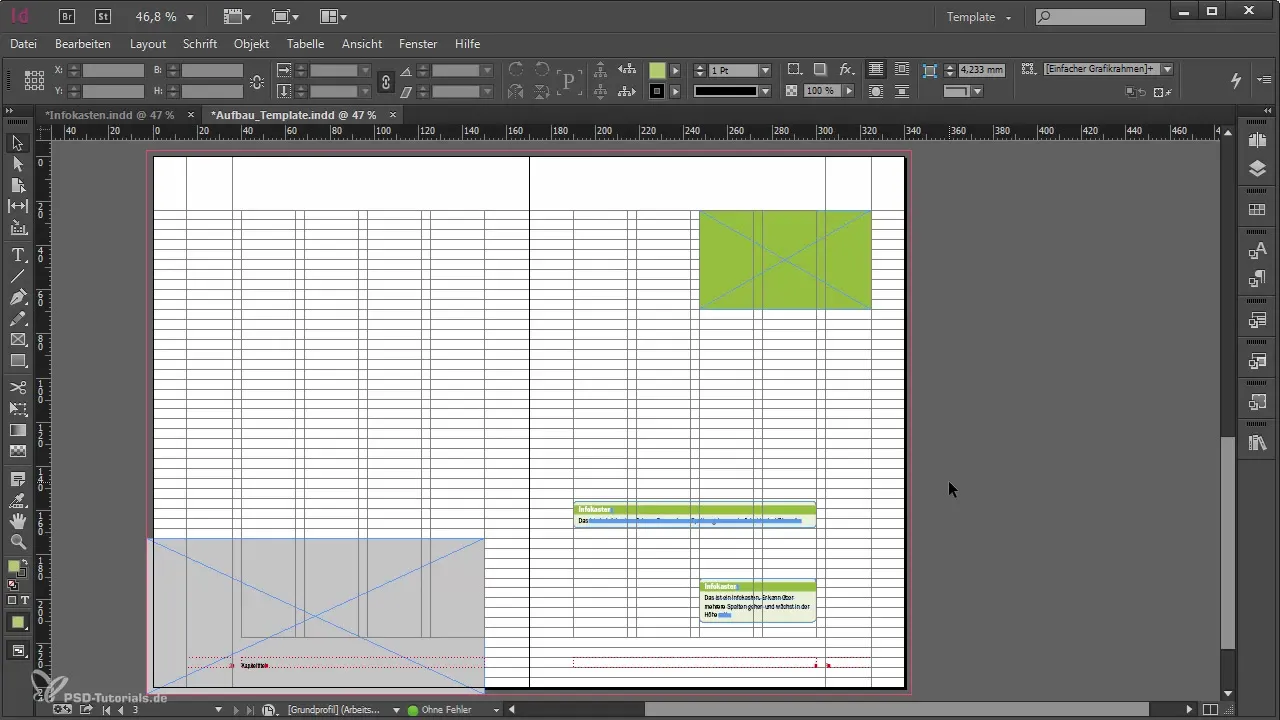
레이어를 확인하고 정리되었는지 확인하십시오. 불필요한 레이어는 템플릿을 복잡하게 만들 수 있습니다. 더 이상 필요하지 않은 모든 것을 제거하십시오. 문서의 색상도 실제로 사용하려는 색상만 포함해야 합니다.
단락 포맷으로 넘어가십시오. 이러한 포맷은 디자인의 일관성에 매우 중요합니다. 임의의 포맷이 있는 경우, 여기에서도 정리하십시오. 나중에 너무 많은 옵션을 다루는 것보다 포맷을 최적화하는 것이 좋습니다.
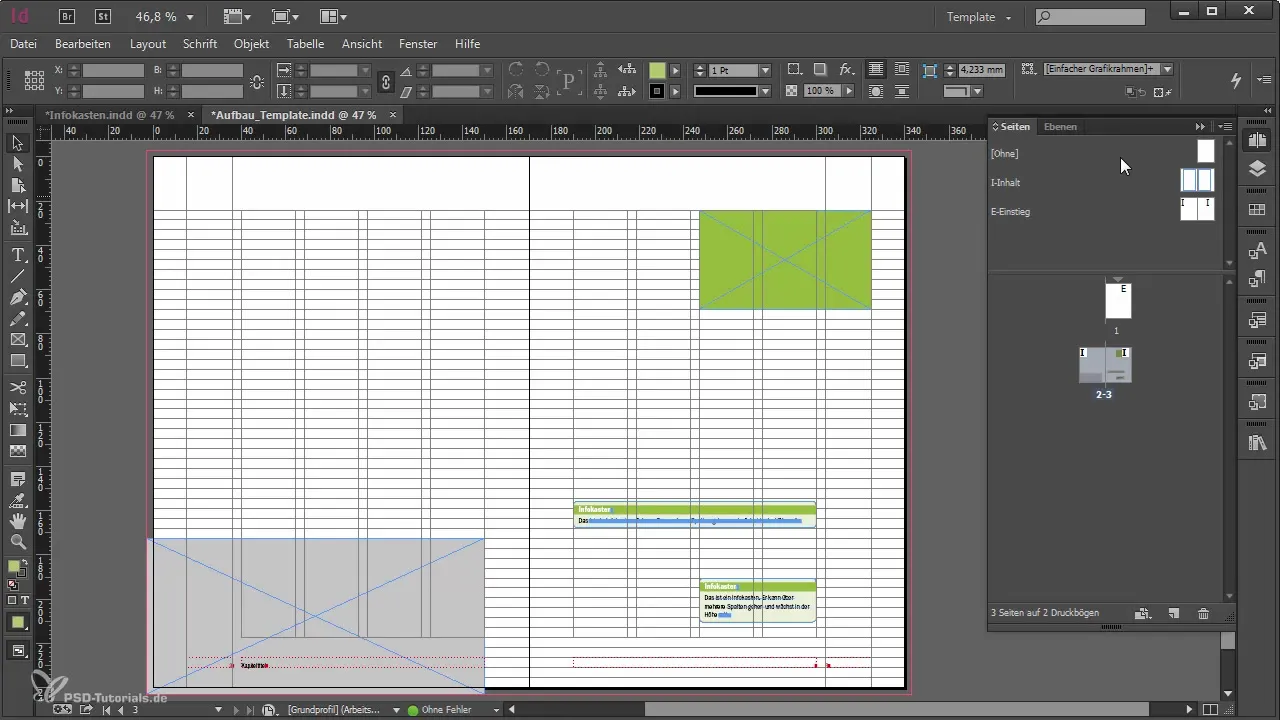
객체 포맷을 확인하는 것이 중요합니다. 여기에 진정으로 필요한 포맷만 남아 있는지 확인해야 합니다. 템플릿으로 작업하거나 다른 문서에서 내용을 붙여넣을 때 불필요한 정보가 쉽게 누적될 수 있습니다.
중요한 모든 것이 모여 있다고 확신하면 불필요한 페이지를 제거할 시간입니다. 빈 페이지는 템플릿을 깔끔하게 유지하기 위해 삭제되어야 합니다. 페이지 2와 3도 삭제하고 시작 페이지만 필요할지 고려하십시오. 하지만 각 장에 대해 시작 페이지와 다음 이중 페이지는 유지하는 것이 중요합니다.
문서를 InDesign 템플릿 파일(*.indt)로 저장하십시오. «파일»로 가서 «다른 이름으로 저장»을 선택하십시오. 이는 작업을 안전하게 보장하는 결정적인 단계입니다. 템플릿을 올바른 형식으로 저장하는지 확인하십시오.
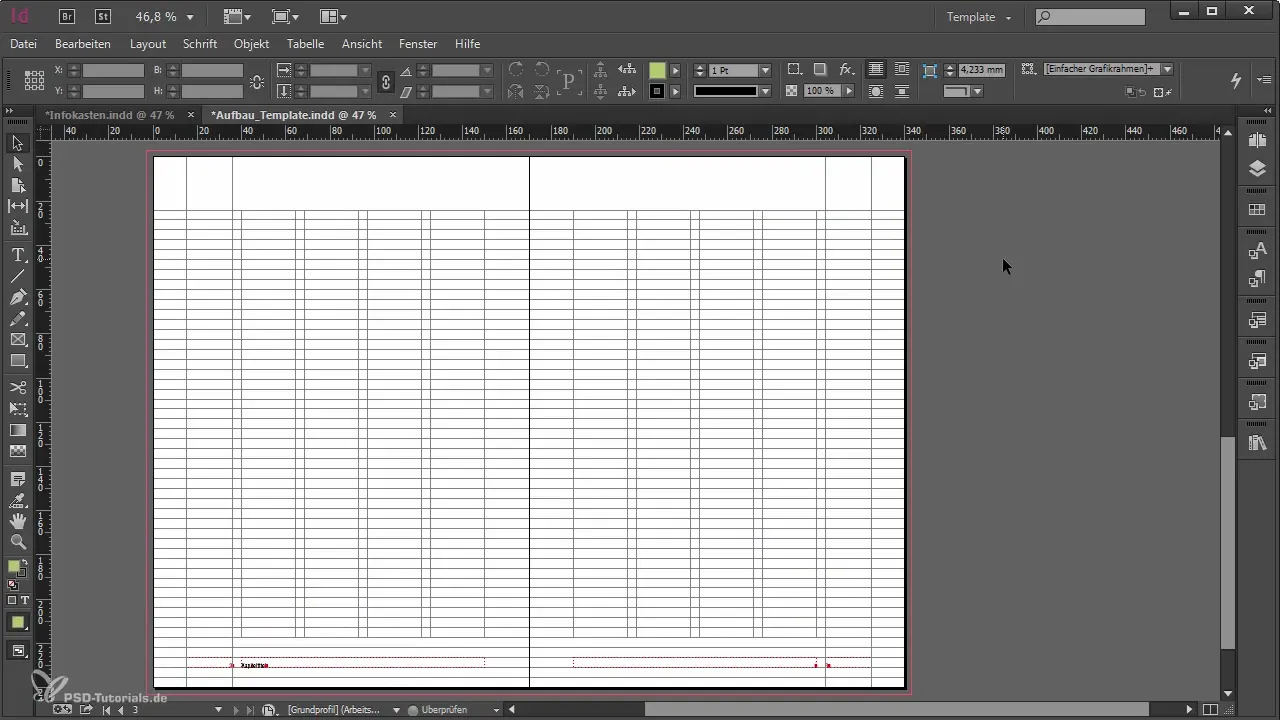
이제 파일의 확장자가 «.indt»임을 알 수 있습니다. 이 특별한 확장자는 템플릿을 나타내며, 이 파일을 열면 자동으로 복사본이 생성됩니다. 원본은 손대지 않은 채로 유지됩니다.
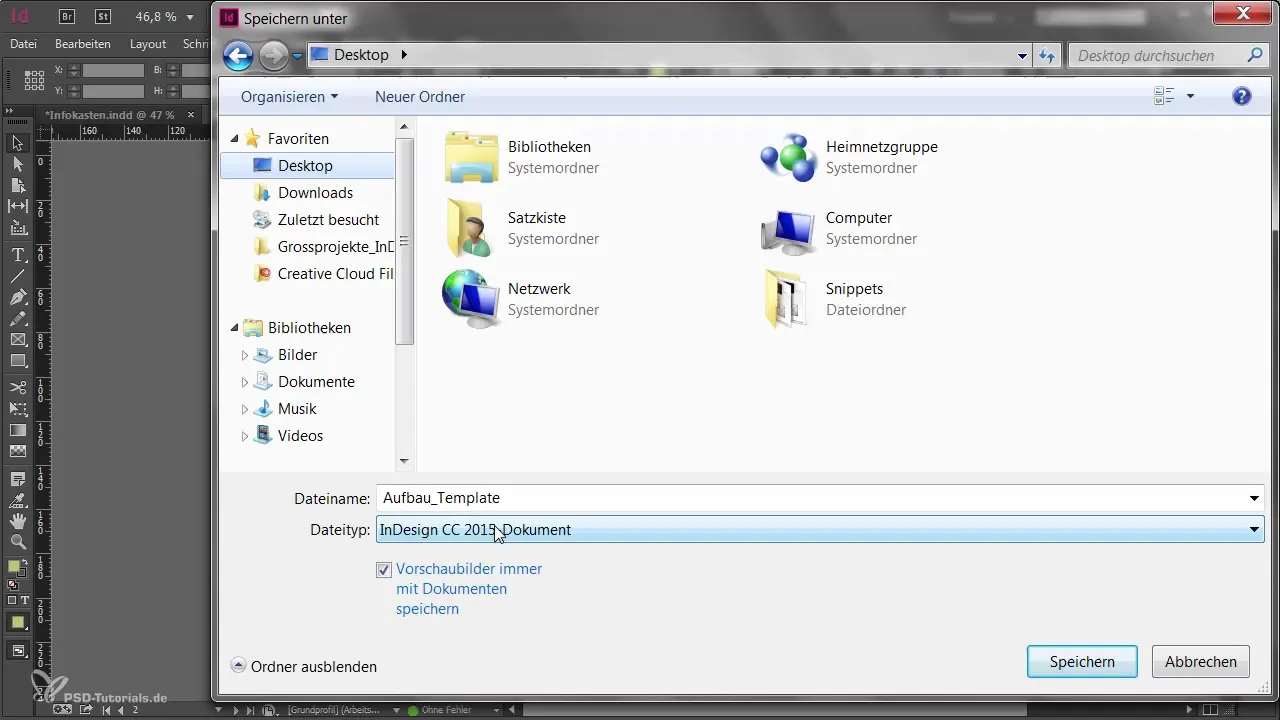
이 템플릿을 사용하여 새 문서를 만들 수 있습니다. 템플릿을 수정하려면 템플릿을 다시 열어야 합니다. 변경 사항을 저장할 때 복사본이 다시 템플릿으로 저장됩니다. 변경 사항이 유효하다고 확신할 때만 이 변경 사항을 저장하도록 하십시오.
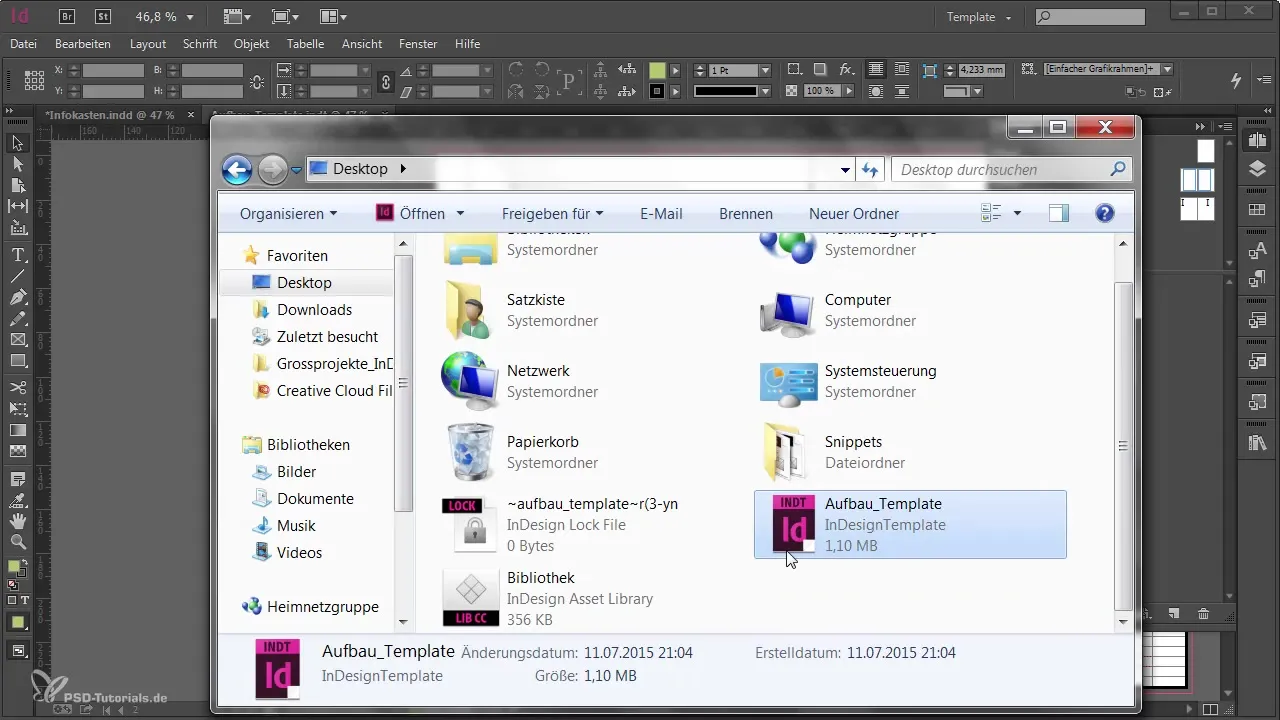
이렇게 하면 기능적인 템플릿을 가질 수 있을 뿐만 아니라 디자인 작업을 수행할 안전한 경로도 확보하게 됩니다. Adobe InDesign의 기능이 템플릿을 지속적으로 개선할 수 있는 기회를 제공한다는 것을 명심하십시오.
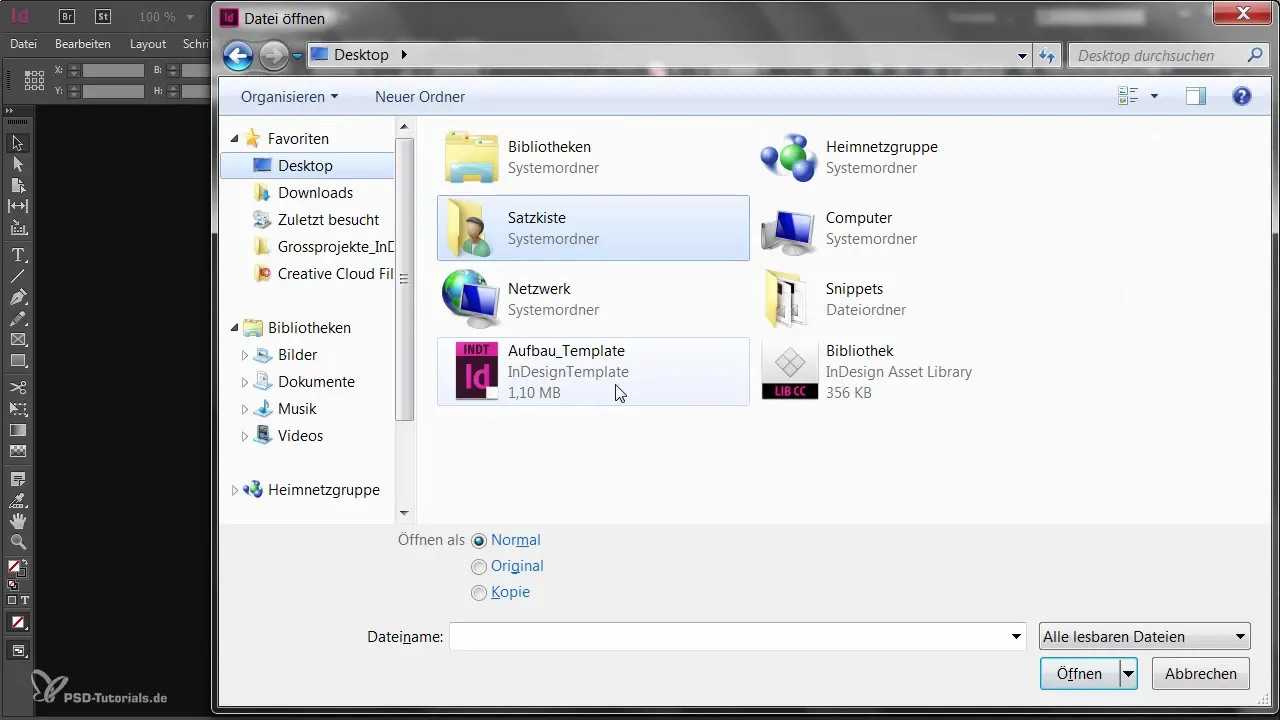
요약 – Adobe InDesign에서의 최적의 템플릿 작성
이 가이드는 Adobe InDesign에서 템플릿을 효과적으로 정리하고 저장하는 방법을 보여주었습니다. 모든 불필요한 요소가 제거되고 올바른 형식으로 저장되도록 주의하여 템플릿이 원활하게 작동할 수 있도록 하십시오.
자주 묻는 질문
Adobe InDesign에서 템플릿을 어떻게 저장합니까?«파일»로 가서 «다른 이름으로 저장»을 선택하여 템플릿을 *.indt 형식으로 저장하십시오.
템플릿을 열면 무엇이 발생합니까?자동으로 복사본이 생성되며 원본은 변경되지 않습니다.
템플릿에 나중에 변경을 할 수 있습니까?네, 템플릿을 열고 필요에 따라 변경 사항을 저장하십시오.
템플릿의 가독성을 어떻게 개선할 수 있습니까?레이어, 색상 및 포맷을 확인하고 필요하지 않은 모든 것을 제거하십시오.
템플릿에 빈 페이지가 허용됩니까?템플릿을 깔끔하게 유지하기 위해 빈 페이지를 제거하는 것이 좋습니다.


